Reaper는 음악 분야 초보자부터 숙련자까지 모두를 만족시키는 디지털 오디오 워크스테이션(DAW)입니다. 이 포괄적인 가이드는 직업으로 또는 단순히 취미로 음악 제작에 뛰어든 사람들에게 적합한 Reaper와 관련된 다양한 기본 측면을 포괄적으로 다루고 있습니다.
이 튜토리얼을 완료하면 다양한 악기와 효과를 통합하여 음악을 제작하고 녹음하는 데 능숙해지고 사용자 인터페이스에 익숙해질 것입니다.
REAPER 다운로드 및 설치 방법
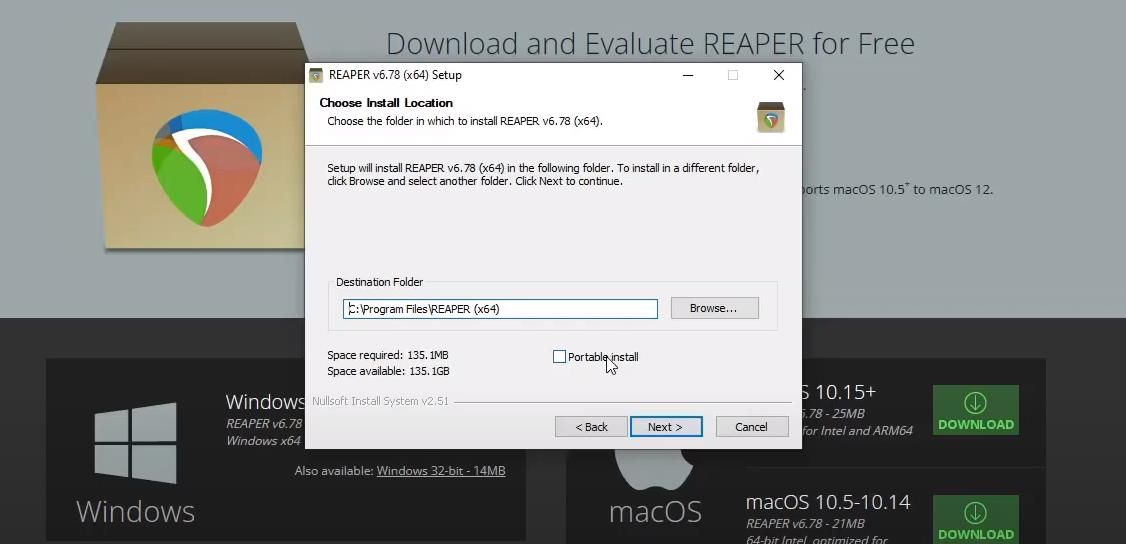
Reaper는 Windows, Mac, Linux 시스템 등 다양한 플랫폼에서 활용할 수 있습니다. 개인용은 $60, 상업용은 $225의 라이선스 옵션 구매를 고려하기 전에 60일간의 무료 체험 기간이 제공됩니다.
컴퓨터에서 REAPER를 다운로드하고 설치하려면 아래에 설명된 간단한 절차를 따르세요:
웹 사이트에서 설치 패키지에 액세스하고 다운로드하려면 원하는 운영 체제를 선택하십시오.
REAPER를 설치할 위치를 선택하고 “다음”을 클릭하여 진행합니다.
REAPER는 최소한의 설치 공간과 무시할 수 있는 시스템 요구 사항을 자랑하므로 디스크 공간을 절약하려는 사용자에게 이상적인 선택입니다. 또한 Windows 사용자는 휴대용 설치를 선택할 수 있는 유연성이 있어 USB 드라이브나 메모리 스틱과 같은 외부 저장 장치에 소프트웨어를 편리하게 전송할 수 있습니다.
오디오 입력 및 출력 설정 방법
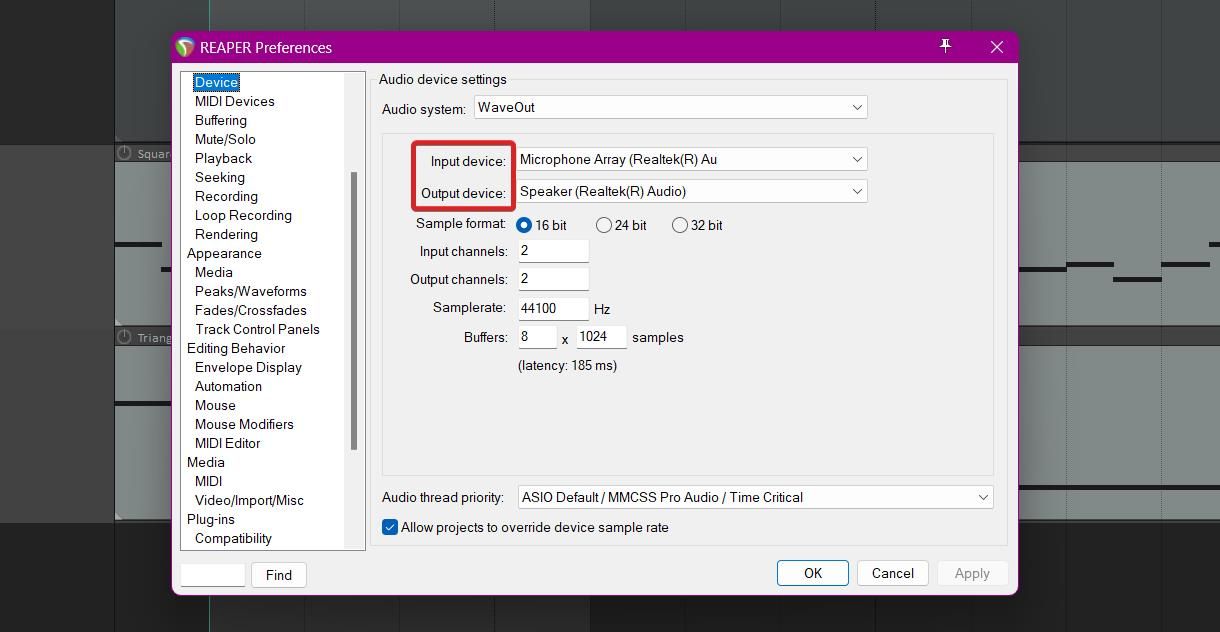
리퍼를 설치하면 소프트웨어의 오디오 입력 및 출력 설정을 구성하여 적절한 기능을 보장하는 것이 중요합니다. 오디오 장치를 설정하는 과정은 아래에 설명된 일련의 간단한 단계로 이루어집니다:
‘옵션’ 하위 메뉴로 이동하여 ‘기본 설정’ 메뉴에 액세스하고 그 안에서 ‘기본 설정’ 옵션을 선택합니다.
디바이스의 오디오 설정에 액세스하려면 ‘환경설정’ 메뉴로 이동하여 ‘오디오’ 옵션을 선택하세요. 여기에서 다양한 오디오 관련 환경설정을 조정할 수 있는 “장치” 하위 메뉴에 액세스할 수 있습니다.
“입력 장치” 및 “출력 장치” 드롭다운 메뉴에서 사용 가능한 옵션 중에서 선택하여 시스템에 맞는 오디오 입력 및 출력 장치를 선택합니다.
사운드 카드 인터페이스를 사용할 때는 ‘오디오 시스템’이라고 표시된 드롭다운 메뉴에서 ASIO 옵션을 선택하는 것이 중요합니다.
REAPER 레이아웃 이해
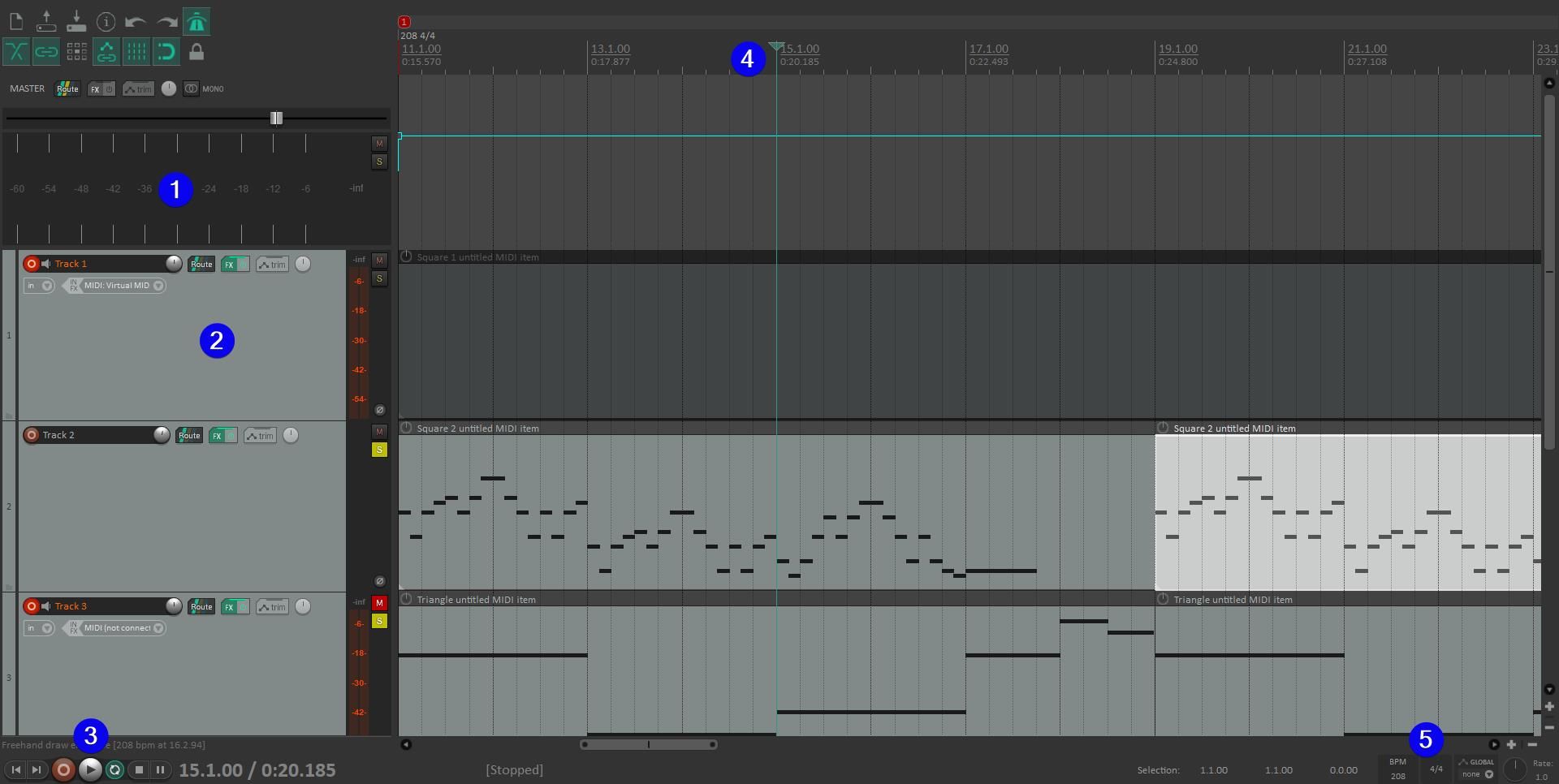
음악 작곡의 첫 단계는 Reaper 기능의 필수적인 측면을 숙지하는 것입니다. 다행히도 이 디지털 오디오 워크스테이션은 사용자가 쉽게 탐색할 수 있는 직관적인 디자인을 자랑합니다. 이해를 돕기 위해 기본 편곡에 대한 간단한 개요를 살펴보겠습니다:
마스터 트랙은 다양한 포스트 프로덕션 기법을 다듬고 전체 구성에 적용하기 위한 플랫폼 역할을 합니다. 사용자는 Ctrl + Alt + M(Windows의 경우) 또는 Opt + Cmd + M(Mac의 경우)과 같은 키보드 단축키를 사용하여 마스터 트랙의 표시 여부를 유연하게 설정하거나 해제할 수 있습니다.
트랙 목록에서 녹음할 준비가 된 여러 곡을 추가할 수 있습니다.
“재생 도구” 섹션에서는 재생, 일시 정지, 반복 등 필수 재생 기능에 편리하게 액세스할 수 있습니다.
편집 커서를 사용하면 트랙의 다양한 섹션을 원활하게 탐색할 수 있으므로 구성을 즉시 액세스하고 정확하게 재정렬할 수 있습니다.
템포를 조정하고 프로젝트의 키 서명을 설정하는 파라미터를 여기에서 사용할 수 있으므로 원하는 대로 수정할 수 있습니다.
트랙 추가 및 녹음 방법
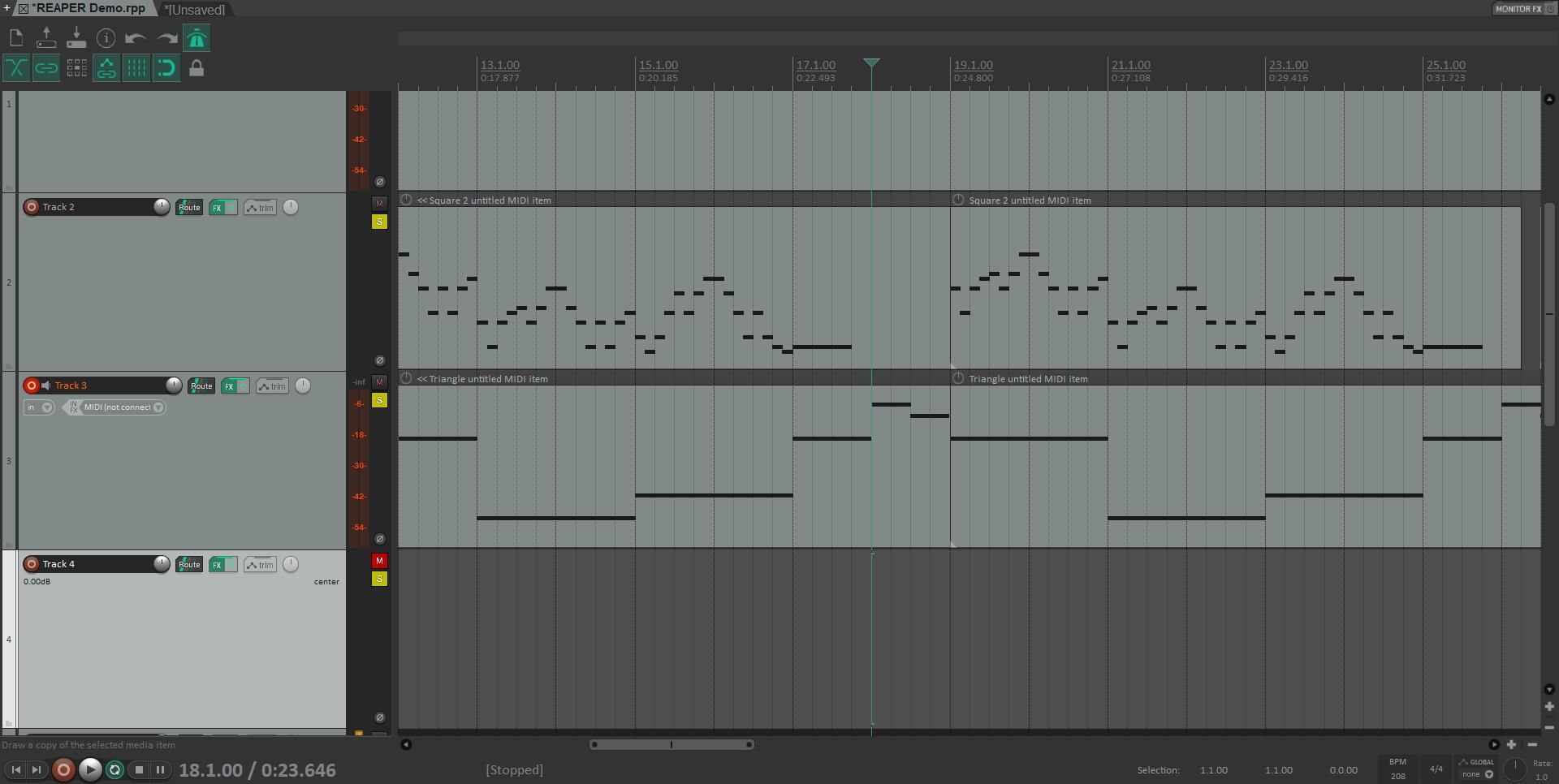
REAPER의 사용자 인터페이스 레이아웃에 익숙해지면 오디오 트랙을 통합하고 녹음을 시작할 수 있습니다. 트랙을 통합하는 과정은 키보드 단축키 Ctrl + T(macOS 사용자의 경우 Cmd + T)를 사용하여 수행할 수 있습니다. 또한 특정 트랙의 색 구성표를 변경하려면 마우스 오른쪽 버튼으로 ‘트랙 색상’ 옵션을 선택하면 됩니다. 마지막으로 트랙 이름을 변경하려면 지정된 제목을 두 번 클릭하는 간단한 작업만 하면 됩니다.
레코딩 세션에 참여하려면 추가 작업이 필요합니다:
⭐ 트랙 이름 왼쪽에 있는 빨간색 버튼을 눌러 트랙을 녹음할 수 있도록 준비합니다. 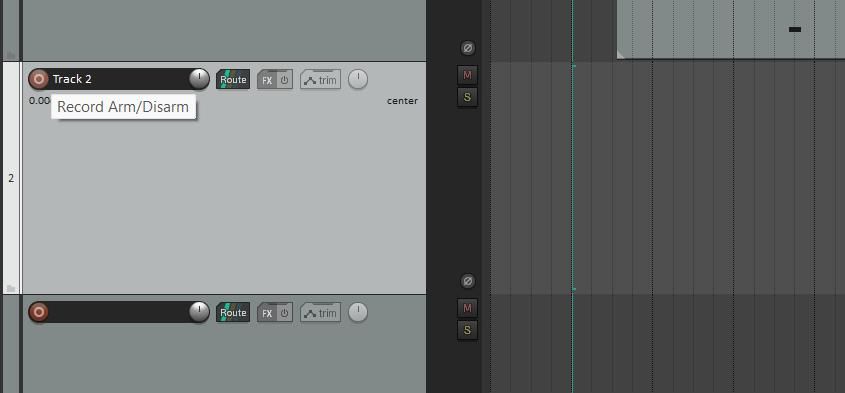
⭐ 드롭다운을 선택하여 입력 장치를 선택합니다. 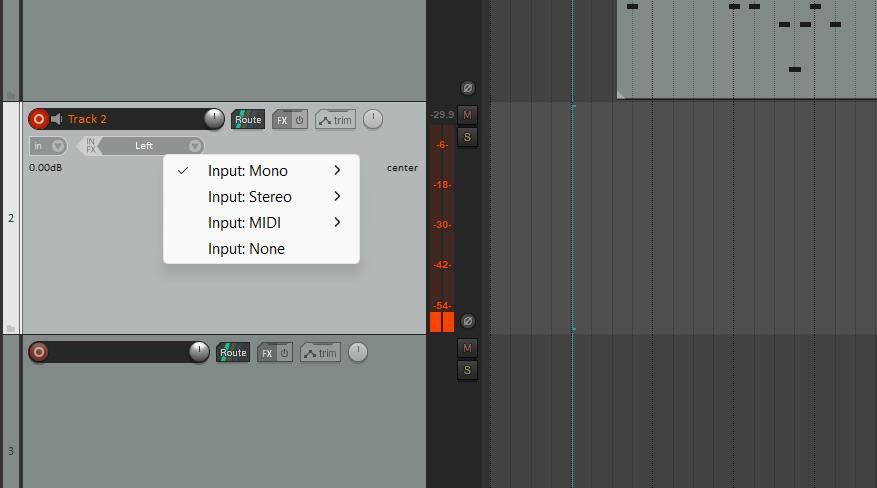
마이크 또는 미디 장치를 선택할 때는 마이크의 경우 “스테레오” 설정을, 미디 장치의 경우 “미디” 옵션을 각각 선택하는 것이 좋습니다.
특정 트랙에서 녹음을 시작하려면 “Ctrl” 키와 “R” 키를 동시에 누릅니다.
미디 > 가상 미디 키보드”를 클릭하고 드롭다운 메뉴에서 모든 채널이 선택되어 있는지 확인합니다.
트랙 효과 추가 방법
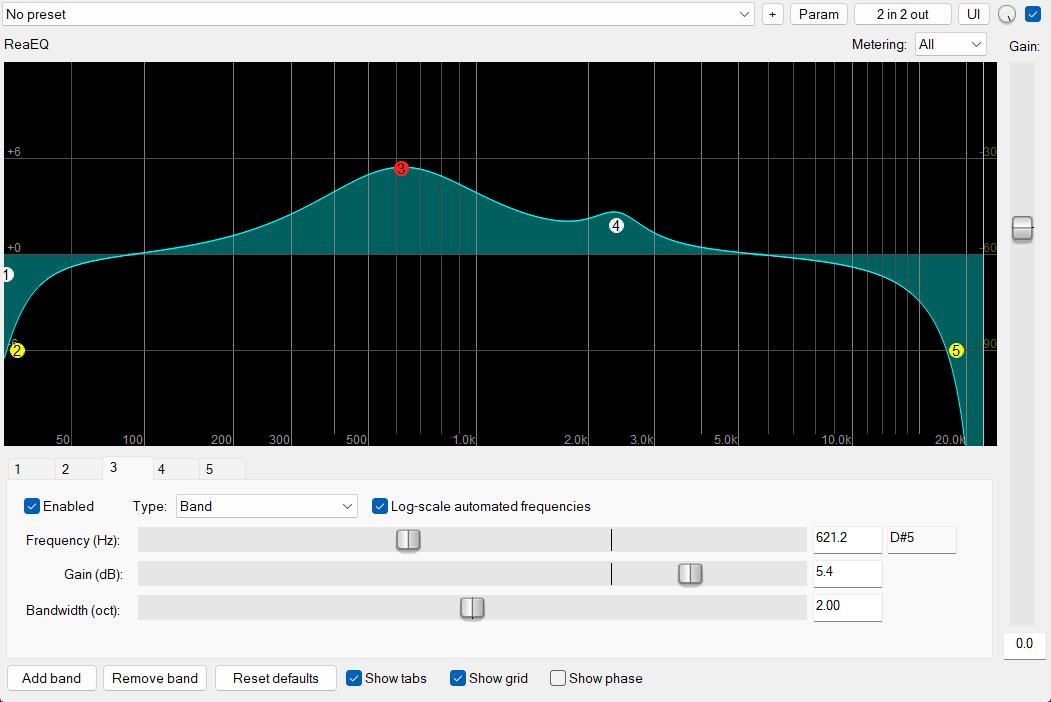
트랙 효과 구현을 통해 오디오 품질을 향상시키는 것은 음악 제작 과정에서 매우 중요한 요소입니다.이러한 효과에는 잔향, 딜레이, 코러싱이 흔히 사용됩니다. 또한 이퀄라이제이션은 사운드를 형성하는 데 필수적인 역할을 하므로 초보 프로듀서는 이퀄라이제이션에 익숙해져야 합니다.
“FX” 아이콘을 클릭하여 이펙트 인터페이스에 액세스하면 오디오 트랙에 다양한 이펙트를 입히는 프로세스를 시작할 수 있습니다. 처음에는 어렵게 느껴질 수 있지만 왼쪽 패널을 사용하여 악기 유형, 효과 범주 또는 제조업체 이름과 같은 요소에 따라 검색 기준을 구체화할 수 있습니다.
Reaper는 음악 프로덕션에서 추가 악기 제작에 사용할 수 있는 ReaSynth라는 내장 신디사이저를 제공합니다. 또한 온라인에서 사용할 수 있는 무료 가상 스튜디오 악기(VST)가 풍부하며, 설치를 통해 Reaper에 쉽게 통합할 수 있습니다. 트랙 이펙트의 경우, Reaper는 트랙의 전반적인 음질을 향상시키기 위해 기본 리버브 및 이퀄라이제이션(EQ)을 적용하기 위한 두 가지 사용자 친화적인 플러그인인 ReaVerbate와 ReaEQ를 제공합니다. 또한 창의적인 자극이나 안내가 필요한 경우 ChatGPT와 같은 AI 언어 모델을 활용하여 독특하고 혁신적인 오디오 텍스처를 생성할 수 있습니다.
재생 및 편집 탐색
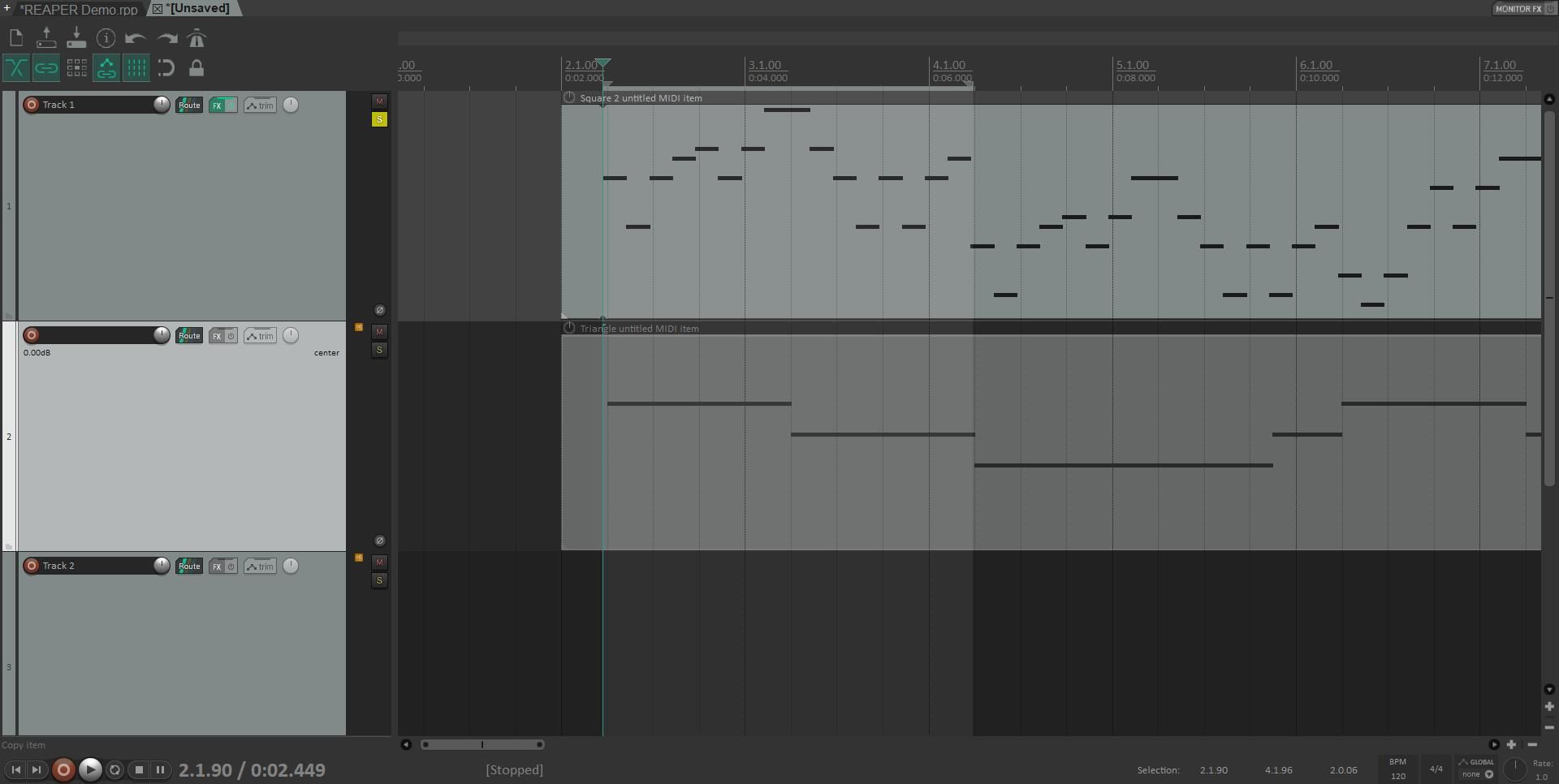
Reaper의 사용자 친화적인 재생 기능을 통해 제작 중에 오디오 콘텐츠를 정밀하게 조작할 수 있습니다. 이 소프트웨어를 사용하면 특정 섹션 또는 단일 트랙을 쉽게 탐색하고 분리할 수 있어 음악 작곡을 완벽하게 제어할 수 있습니다.
파란색 편집 커서를 드래그하면 트랙의 길이를 따라 아무 곳이나 클릭하면 마우스를 클릭한 위치에 트랙이 배치되므로 트랙의 시작 지점을 변경할 수 있습니다. 또한 시간 선택 영역을 만들면 개별 트랙 위의 타임라인을 따라 클릭하고 드래그하여 오디오 파일의 특정 부분을 재생할 수 있습니다. 이 구간을 반복 재생하려면 원하는 기간을 길게 누른 상태에서 “R” 키를 누르기만 하면 됩니다.
인터페이스의 각 음악 작곡 옆에 솔로용 “S”로 지정된 발광 버튼이 있습니다. 이 기능을 사용하면 청취자가 개별 트랙을 선명하고 뚜렷하게 감상할 수 있습니다. 솔로 버튼 위에는 음소거 기능(‘M’ 문자로 표시됨)이라는 옵션이 있습니다. 이 옵션을 선택하면 선택한 트랙의 노이즈가 제거되어 사용자가 오디오 콘텐츠의 기본 사운드 디자인을 더욱 뚜렷하게 인식할 수 있습니다.
트랙에 자동화를 추가하는 방법

음악 볼륨을 일률적인 수준으로 조정하면 청취 환경이 좋지 않을 수 있습니다. 다행히도 트랙 자동화는 시간에 따라 개별 트랙의 볼륨을 조절할 수 있는 효과적인 수단을 제공합니다.또한 이 기능을 사용하면 템포, 드라이 오디오와 이펙트 오디오 간의 밸런스, 패닝을 통한 공간 방향 등 다른 매개변수를 조작할 수 있습니다.
트랙 제어 패널에 있는 ‘트림’ 버튼을 누르면 볼륨, 팬, 너비 등 다양한 엔벨로프 설정이 포함된 종합 메뉴에 액세스하여 오디오 트랙에 자동화를 도입할 수 있습니다. 이러한 속성 중 하나를 트랙에 통합하려면 표시된 목록에서 해당 이름 옆에 있는 해당 확인란을 선택하기만 하면 됩니다.

이제 볼륨 엔벨로프를 살펴보겠습니다. 처음에는 전체 트랙에 균일한 음량 레벨이 할당되지만 추가 엔벨로프 포인트를 통합하여 이 설정을 수정할 수 있습니다. 새 포인트를 삽입하려면 트랙의 아무 위치나 클릭한 상태에서 Shift 키를 누릅니다. 이렇게 하면 포인트를 위아래로 재배치하여 오디오의 볼륨을 조정할 수 있습니다.
기본적으로 Reaper의 팬 설정은 가운데로 설정되어 있습니다. 헤드폰의 오른쪽 또는 왼쪽으로 오디오를 이동하려면 엔벨로프 포인트를 생성하고 위치를 수직으로 조정할 수 있습니다. 이러한 엔벨로프 포인트는 Reaper의 그리드 시스템을 따르지만, 원하는 경우 키보드 단축키 Alt + S를 사용하여 이 기능을 비활성화할 수 있습니다.
Reaper에서 고음질 오디오 제작
Reaper는 보컬 녹음, 사운드 제작, 음악 작곡 등 다양한 분야에 적합한 종합 디지털 오디오 워크스테이션입니다. 복잡한 사운드 디자인으로 전문가 수준의 오디오를 제작할 수 있는 플랫폼을 찾는 분들에게 Reaper는 높은 평가를 받고 있는 옵션입니다. 이 간단한 소개를 따라 기능을 활용하기 시작하세요.